Giriiş
Telkafes modelleri, 3B objelerin kenarlarını temsil eden doğrusal kenarlardan ve eğrilerden oluşur. Bunları -örneğin- Çizgiler, Yaylar, Daireler, DevamlıÇizgiler veya Elipsler çizmeye yönelik çizim komutları ile oluşturursunuz.
Yüzey modelleri, kenarları ve yüzeyleri bu kenarlar arasında bulunan objelerden oluşur. Yüzey modellerini belirli 3B obje oluşturma komutları yardımıyla oluşturabilirsiniz.
- Yüzey modelleri oluşturma komutları, 3B Mesh’ler bölümünde anlatılmaktadır.
- 3B uzamda objelerde değişiklik yapmaya yönelik komutlar, 3B İşlemler bölümünde anlatılmaktadır.
Modelleri görüntülemek, gölgelendirmek ve işlemek için bkz. 3B Görüntüleme.
Mesh’ler Oluşturma
Bu bölümde, 3B yüzeylerin ve mesh objelerinin nasıl oluşturulacağı anlatılmaktadır.
ÇokgenMesh formları oluşturabilirsiniz. Ancak, mesh’in yüzleri düzlemsel olduğundan, ÇokgenMesh’ler eğri yüzeyleri ancak yaklaşık olarak oluşturabilir. Mesh’in yoğunluğunu artırarak bir eğri yüzeyde daha iyi yakınsama elde edebilirsiniz.
Çeşitli türlerde düzlemsel yüzeyler ve mesh’ler oluşturabilirsiniz:
- 2B Katılar (Dolgu Yüzeyler)
- 3B Yüzler
- ÇokgenMesh’ler
- Döndürülmüş Mesh’ler (Dönüş Yüzeyleri)
- Tablolanmış Mesh’ler (Ekstrüze Yüzeyler)
- Kenar Mesh’leri
- Kurallı Mesh’ler
3D komutu şu 3B şekilleri, mesh objeleri formunda oluşturur: kutular, koniler, yarım küreler, piramitler, küreler, toruslar, takozlar ve bağlantılı dört kenar arasındaki mesh’ler.
2B Katılar Oluşturma
Düz çizgi sınırlara sahip katı dolgulu düzlemler çizmek için Solid komutunu kullanın. Herhangi sayıda üç veya dört köşeli düzlemler oluşturarak Katılar yapabilirsiniz. Bu, sürekli olarak veya segmentler kullanılarak yapılabilir.
İki boyutlu Katılar her zaman köşe noktaları belirtilerek çizilir (üç veya dört).
Kenarlar için bitiş noktalarını tanımladığınızda, noktaların girildiği sıra ortaya çıkan şekli etkiler. Kenarların bitiş noktalarını her zaman aynı yönde belirleyin. Bir düzlemin kenarlarının bitiş noktaları saat yönünde veya saat yönünün tersi yönde oluşturulursa, bir "kelebek" etkisi ortaya çıkar.
Dikdörtgensel düzlemler oluşturmak için:
- Çiz > Mesh > 2B Katı‘yı tıklayın (veya Solid yazın).
- Grafik alanına tıklayın veya her köşe noktasının koordinatlarını yazın.
- Enter tuşuna basın.
Üçgen düzlemler oluşturmak için:
- Çiz > Mesh > 2B Katı‘yı tıklayın (veya Solid yazın).
- Grafik alanına tıklayın veya ilk üç köşe noktası için koordinatları girin.
- Çıkış seçeneğini belirtin.
Erişim
Komut: Solid
Menü: Çiz > Mesh > 2B Katı
3B Yüzler Oluşturma
Face komutu, alanda üç veya dört taraflı yüzeyler oluşturur. 2B ile 3B yüzeyler arasındaki fark, 3B yüzeylerin katı alanlar olarak değil, telkafes modeller olarak gösterilmesidir.
3B Yüzün tanım noktaları, saat yönünde veya saat yönünün tersinde belirlenir, böylece 3B yüzeyin bir kenarı sonraki 3B yüzeyin taban çizgisi olarak kullanılır.
Karmaşık 3B yapıların belirginliğini artırmak için görünmez Çizgiler de çizebilirsiniz. Bu özellik, çok sayıda 3B yüzeyler içeren karmaşık teknik resimlerle çalışırken yararlıdır. Gizli Çizgiler teknik resmi daha anlaşılır kılar.
Dikdörtgensel 3B Yüzler oluşturmak için:
- Çiz > Mesh > 3B Yüz ‘e tıklayın (veya Face yazın).
- (İsteğe bağlı) Gizli Çizgiler çizmek için Görünmez seçeneğini belirleyin. Çizginin başlangıç koordinatını belirtmeden önce her defa bu seçeneği etkinleştirmeniz gerekir.
- Grafik alanına tıklayın veya her köşe noktasının koordinatlarını yazın.
Dördüncü noktayı belirttikten sonra, dört taraflı bir nesne oluşturmak üzere son koordinat orijine birleşir.
Başka noktalar tanımlamanız istenir. Tanımlanacak sonraki 3B yüzey, başlangıç noktası veya taban çizgisi olarak son çizilen Çizgiyi kullanır. - Enter tuşuna basın.
Üçgensel 3B Yüzler oluşturmak için:
- Çiz > Mesh > 3B Yüz ‘e tıklayın (veya Face yazın).
- Grafik alanına tıklayın veya ilk üç köşe noktası için koordinatları girin.
-
Enter tuşuna basın.
Son tanımlanan koordinat, üçgen oluşturmak üzere ilk koordinat konumuna birleşir.
Erişim
Komut: Face
Menü: Çiz > Mesh > 3B Yüz
ÇokgenMesh’ler Oluşturma
Mesh komutu, 3B ÇokgenMesh’ler oluşturur. Genellikle, tepe noktaları aracılığıyla düzensiz yüzeyler oluşturmak için kullanılır. Örneğin, topolojik yüzeyler oluşturmak için coğrafi bilgi sistemi uygulamalarında ve etütlerde kullanılır.
Mesh, uzamda M x N 3B noktadan oluşan bir matristen geçen M sütun çizgisi ve N satır çizgisinden oluşan bir doğru çizgili telkafes örtüdür. M ve N, mesh’i oluşturan satırların ve sütunların sayısını belirleyen ve mesh’de gerekli tepe noktalarının sayısını belirleyen endekslerdir.
Mesh’ler, mesh’lerin M yönünde mi veya N yönünde mi veya her iki yönde mi birleştiğine bağlı olarak açık veya kapalı olabilir. Simit mesh, her iki yönde kapalı bir mesh’e örnektir.
ÇokgenMesh’ler oluşturmak için:
- Çiz > Mesh > 3B Mesh‘i tıklayın (veya Mesh yazın).
- Mesh’in boyutu için M yönünde bir değer girin.
- Mesh’in boyutu için N yönünde bir değer girin.
M ve N yönlerinde tüm tepe noktalarını tanımlayıncaya dek tepe noktalarının köşeleri için koordinatları belirlemeniz istenir. (0,0) tepe noktasıyla başlayan ve birinci sütundaki ikinci tepe noktasıyla (0,1) vb. devam eden sırayla her tepe noktası için istem görüntülenir. Bir sütunun tüm tepe noktalarının belirlenmesinin ardından, sonraki sütunun birinci tepe noktası istenir. - Her tepe noktası için grafik alanına tıklayın veya koordinatlar yazın.
Erişim
Komut: Mesh
Menü: Çiz > Mesh > 3B Mesh
Döndürülmüş Mesh’ler Oluşturma (Dönüş Yüzeyleri)
RevolvedMesh komutu, bir yol eğrisini (profil) dönme ekseni etrafında döndürerek bir yüzey oluşturur.
Bu eğri, yüzeyi mesh’in N yönünde tanımlamak için belirtilen eksen etrafında süpürülür. Dönme ekseni, mesh’in M yönünü belirler.
Döndürülmüş mesh’ler oluşturmak için:
- Çiz > Mesh > Döndürülmüş‘e tıklayın (veya RevolvedMesh yazın).
- Grafik alanında, döndürülecek bir obje seçin. Bu bir Çizgi, Yay, Daire, DevamlıÇizgi veya Spline olabilir ve profil objesini belirler. Mesh’i N yönünde kapatmak için, profil olarak bir Daire veya kapalı DevamlıÇizgi seçin.
- Dönme ekseni olarak kullanmak üzere bir obje seçin. Profil objesi bu eksen etrafında döner.
- Bir başlangıç açısı girin. Varsayılan ayar tam dairedir.
- Toplam açıyı girin. Pozitif bir değer saat yönünün tersi yönde, negatif değer ise saat yönündedir. Varsayılan ayar tam dairedir.
Erişim
Komut: RevolvedMesh
Menü: Çiz > Mesh > Döndürülmüş
Tablolanmış Mesh’ler Oluşturma (Ekstrüze Yüzeyler)
TabulatedMesh komutu, yol eğrisi ve yön vektörü kullanarak tablolanmış yüzey oluşturur. Elde edilen yüzey bir ÇokgenMesh’tir.
Çizgileri, Yayları, Daireleri ve 2B veya 3B ÇokgenMesh’leri ekstrüze edebilirsiniz. Yol eğrisi olarak kullanılan obje mesh’in yüzeyini tanımlar. Yön vektörü (ekstrüzyon yolu) bir Çizgi veya açık DevamlıÇizgi olmalıdır.
Tablolanmış mesh’ler oluşturmak için:
- Çiz > Mesh > Tablolanmış‘a tıklayın (veya TabulatedMesh yazın).
- Grafik alanında, şunlar için bir obje seçin:
- Yol eğrisi
- Yön vektörü
Erişim
Komut: TabulatedMesh
Menü: Çiz > Mesh > Tablolanmış
Kenar Mesh’leri Oluşturma
EdgeMesh komutu, dört sınır arasında bir 3B ÇokgenMesh oluşturur.
Kenar mesh’leri oluşturmak için:
- Çiz > Mesh > Kenar‘ı tıklayın (veya EdgeMesh yazın).
- Grafik alanında, ÇokgenMesh’in kenarlarını tanımlamak için dört obje seçin. Geçerli objeler Çizgiler, Yaylar, Spline’lar ve 2B veya 3B DevamlıÇizgilerdir.
Objeler, kapalı bir obje oluşturacak şekilde birbirine temas etmelidir.
Erişim
Komut: EdgeMesh
Menü: Çiz > Mesh > Kenar
Kurallı Mesh’ler Oluşturma
RuledMesh komutu iki sınır eğrisi (profiller) arasında kurallı bir yüzey oluşturur. Elde edilen yüzey bir ÇokgenMesh’tir.
Kurallı yüzeyler oluşturmak için:
- Çiz > Mesh > Kurallı‘ya tıklayın (veya RuledMesh yazın).
- Grafik alanında, yüzey kenarlarını tanımlamak için bir obje (ilk tanımlayan eğri) seçin. Geçerli objelere noktalar, Çizgiler, Yaylar, Daireler ve 2B veya 3B DevamlıÇizgiler dahildir.
- Sınır anahattı için bir obje (ikinci tanımlayan eğri) seçin. İlk tanımlayan eğri objesi:
- Açık bir obje (Yay veya Çizgi gibi) ise, ikinci objenin açık obje olması gerekir
- Kapalı bir obje ise (Daire veya kapalı DevamlıÇizgi gibi), ikinci obje kapalı bir obje olmalıdır
- Bir nokta ise, ikinci obje nokta olamaz
 Bir ÇokgenMesh oluşturmak için, her objeyi aynı uçta seçin. Her anahat objesini karşıt uçlarda seçerseniz, kendisiyle kesişen bir ÇokgenMesh oluşturursunuz.
Bir ÇokgenMesh oluşturmak için, her objeyi aynı uçta seçin. Her anahat objesini karşıt uçlarda seçerseniz, kendisiyle kesişen bir ÇokgenMesh oluşturursunuz.
Erişim
Komut: RuledMesh
Menü: Çiz > Mesh > Kurallı
3B ÇokgenMesh Nesneler Oluşturma
3D komutu, teknik resimde zaten mevcut olan objeleri ve sınırları tanımlamadan hemen farklı şekillerde 3B ÇokgenMesh’ler oluşturur.
Kutu şeklinde 3B ÇokgenMesh oluşturmak için:
- Komut istemine 3D yazın.
- Kutu seçeneğini belirleyin.
- Kutunun ilk köşesini belirtmek için koordinatları girin veya grafik alanına tıklayın.
- Kutunun uzunluğunu, genişliğini ve yüksekliğini belirmek için değerler girin veya grafik alanına tıklayın.
- Z ekseni etrafında döndürme açısını belirtmek için bir değer girin veya grafik alanına tıklayın.
– veya –
Bir referans açısı tanımlamak için Referans seçeneğini ve döndürmeyi tanımlamak için yeni bir açı belirleyin.
Koni veya silindir şeklinde 3B ÇokgenMesh oluşturmak için:
- 3D yazın.
- Koni seçeneğini belirleyin.
- Taban merkez noktasını belirtmek için koordinatları girin veya grafik alanına tıklayın.
- Taban yarıçapını belirtmek için bir değer girin veya grafik alanına tıklayın.
– veya –
Çap seçeneğini belirleyin, ardından taban çapını belirtmek için bir değer girin veya grafik alanına tıklayın. - Üst yarıçap için önceki adımı tekrarlayın.
- Yüksekliği belirtmek için bir değer girin veya grafik alanına tıklayın.
- Koni yüzeyinin segment sayısı için bir değer girin.
Yarım küre şeklinde 3B ÇokgenMesh oluşturmak için:
- 3D yazın.
- Yarım küre seçeneğini belirleyin.
- Merkez noktasını belirtmek için koordinatları girin veya grafik alanına tıklayın.
- Yarıçapı belirtmek için bir değer girin veya grafik alanına tıklayın.
– veya –
Çap seçeneğini belirleyin, ardından çapı belirtmek için bir değer girin veya grafik alanına tıklayın. - Yüzeyin (mesh’in yoğunluğu) boylamsal segmentleri için bir değer girin.
- Yüzeyin (mesh’in yoğunluğu) enlemsel segmentleri için bir değer girin.
Kubbe şeklinde 3B ÇokgenMesh oluşturmak için:
- 3D yazın.
- Kubbe seçeneğini belirleyin.
- Merkez noktasını belirtmek için koordinatları girin veya grafik alanına tıklayın.
- Yarıçapı belirtmek için bir değer girin veya grafik alanına tıklayın.
– veya –
Çap seçeneğini belirleyin, ardından çapı belirtmek için bir değer girin veya grafik alanına tıklayın. - Yüzeyin (mesh’in yoğunluğu) boylamsal segmentleri için bir değer girin.
- Yüzeyin (mesh’in yoğunluğu) enlemsel segmentleri için bir değer girin.
Bir 3B ÇokgenMesh oluşturmak için:
- 3D yazın.
- Mesh seçeneğini belirleyin.
- Mesh’in dört köşe noktası için koordinatları girin veya grafik alanına tıklayın. Saat yönünün tersi ve saat yönünde noktalar belirtirseniz, dikdörtgensel mesh elde edersiniz. Aksi halde kendisiyle kesişen ÇokgenMesh elde edersiniz.
- M yönünde mesh boyutu için bir değer girin.
- N yönü için önceki adımı tekrarlayın.
Piramit şeklinde bir 3B ÇokgenMesh oluşturmak için:
- 3D yazın.
- Piramit seçeneğini belirleyin.
- Tabanın dört köşe noktası için değerler girin veya grafik alanına tıklayın.
- Tepe noktasını belirtmek için bir değer girin veya grafik alanına tıklayın.
– veya –
Normal bir piramit için bir nokta yerine, sırt oluşturmak üzere iki nokta tanımlamak için Sırt seçeneğini belirleyin.
İlk ve ikinci sırt bitiş noktalarını belirtmek için bir değer girin veya grafik alanına tıklayın.
– veya –
Piramidin tabanına paralel olmayan bir üst düzlem oluşturmak için Üst seçeneğini belirleyin.
Piramidin üstü için dört köşe noktasını belirtmek için bir değer girin veya grafik alanına tıklayın.
Dört yüzlü (3 taraflı piramit) 3B ÇokgenMesh oluşturmak için:
- 3D yazın.
- Piramit seçeneğini belirleyin.
- Tabanın üç köşe noktası için değerler girin veya grafik alanına tıklayın.
- Dört yüzlü seçeneğini belirleyin.
- Tepe noktasını belirtmek için bir değer girin veya grafik alanına tıklayın.
– veya –
Dört yüzlünün tabanına paralel olmayan bir üst düzlem oluşturmak için Üst seçeneğini belirleyin.
Dört yüzlünün üstü için üç köşe noktasını belirtmek için bir değer girin veya grafik alanına tıklayın.
Küre şeklinde bir 3B ÇokgenMesh oluşturmak için:
- 3D yazın.
- Küre seçeneğini belirleyin.
- Merkez noktası için koordinatları girin veya grafik alanına tıklayın.
- Yarıçapı belirtmek için bir değer girin veya grafik alanına tıklayın.
– veya –
Çap seçeneğini belirleyin, ardından çapı belirtmek için bir değer girin veya grafik alanına tıklayın. - Yüzeyin (mesh’in yoğunluğu) boylamsal segmentleri için bir değer girin.
- Yüzeyin (mesh’in yoğunluğu) enlemsel segmentleri için bir değer girin.
Torus şeklinde (simit) 3B ÇokgenMesh oluşturmak için:
- 3D yazın.
- Torus seçeneğini belirleyin.
- Merkez noktası için koordinatları girin veya grafik alanına tıklayın.
- Yarıçapı belirtmek için bir değer girin veya grafik alanına tıklayın.
– veya –
Çap seçeneğini belirleyin, ardından çapı belirtmek için bir değer girin veya grafik alanına tıklayın. - Tüp yarıçapı için önceki adımı tekrarlayın.
- Tüp çevresi (mesh’in yoğunluğu) etrafındaki segment sayısı için bir değer girin.
- Torus çevresi (mesh’in yoğunluğu) etrafındaki segment sayısı için bir değer girin.
Takoz şeklinde 3B ÇokgenMesh oluşturmak için:
- 3D yazın.
- Takoz seçeneğini belirleyin.
- Takozun köşesi için koordinatları girin veya grafik alanına tıklayın.
- Takozun uzunluğunu, genişliğini ve yüksekliğini belirmek için değerler girin veya grafik alanına tıklayın.
- Z ekseni etrafında döndürme açısını belirtmek için bir değer girin veya grafik alanına tıklayın.
Erişim
Komut: 3D
3B İşlemlerin Kullanımı
Bazı düzenleme komutları, aşağıdakiler gibi 3B işlemler içindir:
- Align3D: Objeleri, 3B alandaki diğer objelere veya diğer hedef noktalarına göre hizalar
- Rotate3D: Teknik resim objelerini 3B uzamda döndürür
- Mirror3D: 3B düzlemlerde 3B eksenler etrafında objelerin ayna görüntüsünü oluşturur
- Pattern3D: 3B uzamda objelerin çoğaltmalarını oluşturur
Objeleri 3B Uzamda Hizalama
Align3D komutu, objeleri 3B uzamda diğer objelere veya diğer hedef noktalara göre hizalar.
Komut, Move ve Rotate komutlarını veya Move ve Rotate3D komutlarını birleştirir.
Objeleri 3B uzamda hizalamak için:
- Komut istemine Align3D yazın.
- Grafik alanında, hizalanacak objeleri seçin.
- Kaynak düzlemi ve oryantasyonu belirlemek için ilk kaynak noktasını belirtin.
Belirtilen ilk noktası hareketin taban noktasıdır.
Orijinal objeler yerine, seçili objelerin bir kopyasını hizalamak için, taban noktasını belirtmeniz istendiğinde Kopyala seçeneğini kullanın. - İkinci kaynak noktasını belirtin
– veya –
Hedef noktaları belirtmeye devam etmek için Enter tuşuna basın. - Üçüncü kaynak noktasını belirtin
– veya –
Hedef noktaları belirtmeye devam etmek için Enter tuşuna basın. - İlgili ilk hedef noktasını belirtin.
- İlgili ikinci hedef noktasını belirtin
– veya –
Enter tuşuna basın. - İlgili üçüncü hedef noktasını belirtin
– veya –
Enter tuşuna basın.
Yalnızca bir nokta çifti belirtme, belirtilen objeleri döndürmeden taşır.
İki çift nokta belirtirseniz, taşıma ve döndürme geçerli koordinat sistemine bağlı olarak gerçekleşir. İlk kaynak ve hedef noktalar çifti hareket vektörünü, ikinci nokta çifti dönme açısını tanımlar.
Üç çift nokta belirtirseniz, objenin ilk kaynak noktası ilk hedef noktasına, ikinci kaynak noktası ikinci hedef noktasına ve üçüncü kaynak noktası üçüncü hedef noktasına taşınır.
Kaynak ve hedef noktalarını belirtirken, gerektiğinde ObjeYakalamalarını kullanın.
![]() Align komutunun aksine, 2B hizalanmış objeleri yeni konumuna sığacak şekilde ölçeklendiremezsiniz.
Align komutunun aksine, 2B hizalanmış objeleri yeni konumuna sığacak şekilde ölçeklendiremezsiniz.
Erişim
Komut: Align3D
3B Uzamda Döndürme
Rotate3D komutu, teknik resim objelerini 3B uzamda döndürür.
Rotate komutunu kullanarak objeleri belirlenen bir nokta etrafında, belirlenen bir dönüş açısıyla, bir 2B düzlemde döndürebilirsiniz. Objeleri 3B uzamda döndürmek isterseniz bir dönüş ekseni ve bu eksen etrafında bir dönüş açısı belirlediğiniz Rotate3D komutunu kullanın.
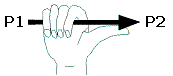
![]() “Sağ El Kuralı”, komut için eksen etrafındaki dönüşü açıklamaya yardım eder. Bu kuralda, dönüş ekseni sağ elle tutulan ok olarak gösterilir; burada başparmağın yönü P1’den P2’ye doğrudur. Başlangıç noktasından veya mevcut noktadan dönüş, elin parmakları ile gösterilir (P2 konumundan eksen boyunca bakıldığında saat yönünün tersi yönde).
“Sağ El Kuralı”, komut için eksen etrafındaki dönüşü açıklamaya yardım eder. Bu kuralda, dönüş ekseni sağ elle tutulan ok olarak gösterilir; burada başparmağın yönü P1’den P2’ye doğrudur. Başlangıç noktasından veya mevcut noktadan dönüş, elin parmakları ile gösterilir (P2 konumundan eksen boyunca bakıldığında saat yönünün tersi yönde).
Objeleri 3B uzamda döndürmek için:
- Komut istemine Rotate3D yazın.
- Grafik alanında, döndürülecek objeleri seçin ve Enter‘a basın.
- Eksen (dönüş ekseni) üzerinde noktaları ayarlamak için grafik alanına tıklayın veya 3B koordinatlar girin veya bir seçenek belirleyin:
- 2nokta: Dönüş eksenini tanımlamak için iki nokta gerektirir. Grafik alanına tıklayın veya noktaları yazın.
- Obje: Dönüş eksenini tanımlamak için doğrusal veya eğri bir obje belirlemenizi sağlar. Bir Çizgi, Daire, Yay veya 2B DevamlıÇizgi segmenti belirleyebilirsiniz. Dönüş ekseni, seçtiğiniz obje ile hizalanır. Aşağıdakileri seçerseniz:
- Bir Çizgi veya bir 2B DevamlıÇizginin düz bir segmenti: Dönüş ekseninin ölçümlendirmesi, objenin yönü ile tanımlanır.
- Bir Yay veya bir Daire: Dönüş ekseni Yayın veya Dairenin 3B ekseni ile hizalanır, yani düzleme, Yaya veya Daireye diktir ve Yay veya Dairenin merkez noktasından geçer.
- Bir 2B DevamlıÇizginin bir yay segmenti: Komut bir Yay seçtiğinizdeki gibi davranır.
- Son: Önceki Rotate3D komutunda kullanılan dönüş eksenini yeniden kullanır.
- Görünüm: Geçerli görünüme dik bir eksen etrafında döndürür. Grafik alanına tıklayın veya dönüş ekseninin üzerinden geçtiği bir nokta girin.
- X ekseni veya Y ekseni: Seçili objeleri geçerli koordinat sisteminin X veya Y ekseni etrafında döndürür. Grafik alanına tıklayın veya belirlenen eksen üzerinde bir nokta girin.
Birinci ve ikinci noktaları belirlemek için grafik alanına tıklayın.
– veya –
Birinci ve ikinci noktalar için 3B koordinatlar yazın.
– veya –
Referans seçeneğini belirleyin, ardından bir referans açısı veya yeni açı yazın veya grafik alanında tıklayarak bir referans açısı ve ikinci noktayı ve yeni bir açı ve ikinci noktayı belirleyin. Referans açısı ile yeni açı arasındaki fark, elde edilen dönüş açısıdır.
![]() Pozitif bir açı, eksen etrafında saat yönünün tersi yönde döner. Negatif bir açı, saat yönünde döner.
Pozitif bir açı, eksen etrafında saat yönünün tersi yönde döner. Negatif bir açı, saat yönünde döner.
Erişim
Komut: Rotate3D
3B Uzamda Aynalama
Mirror3D komutu, bir 3B düzleminde bir 3B eksen etrafında bir ayna görüntüsü oluşturur. Aslında, 2D Mirror komutuna benzer şekilde, bu 3B düzlemde başlangıçta görünür olanlar, eksenin karşı tarafına ters görüntü ile kopyalanır.
Objeleri 3B uzamda aynalamak için:
- Komut isteminde Mirror3D yazın.
- Grafik alanında, aynalanacak objeleri seçin ve Enter‘a basın.
- Ayna düzleminde üç noktayı tanımlamak için grafik alanına tıklayın veya 3B koordinatlar girin veya bir seçenek belirleyin:
- 3nokta: Ayna düzlemini tanımlamak üzere üç nokta kullanır.
- Obje: Ayna düzlemini tanımlamak için bir düzlemsel obje (Daire, Yay veya 2B DevamlıÇizgi) seçmenize olanak tanır.
- Son: Önceki Mirror3D komutunda kullanılan ayna düzlemini yeniden kullanır.
- Görünüm: Görüntüleme düzleminin üzerinden geçeceği varsayılan bir nokta belirleme yoluyla, ayna düzlemi olarak geçerli görüntüleme düzlemini ayarlar.
- XY, YZ, ZX: Ayna düzlemini koordinat sisteminin XY, YY veya ZX düzlemine paralel olarak tanımlar.
- Z ekseni: Ayna düzlemini iki nokta ile belirler. Ayna düzlemi, birinci noktadan geçer ve iki nokta ile tanımlanan çizgiye diktir.
Erişim
Komut: Mirror3D
3B Uzamda Objelerin Çoğaltmalarını Oluşturma
Pattern3D komutu, doğrusal matris veya bir dönüş ekseni etrafında dairesel hizalama ile 3B uzamda objelerin çoğaltmasını oluşturmanıza olanak tanır.
Komut, doğrusal çoğaltmalarla, Pattern komutuna benzer şekilde ancak kopyalar için ek seviye belirtimi ile çalışır. Komut, dairesel çoğaltmalar için ayarlama için merkez noktası yerine bir dönüş ekseni kullanır.
Oluşturulan objeler Katmanlar, ÇizgiRenkleri, ÇizgiStilleri ve ÇizgiKalınlıkları gibi tüm orijinal obje özelliklerini devralır.
Objelerin 3B uzamda doğrusal çoğaltmasını oluşturmak için:
- Komut istemine Pattern3D yazın.
- Grafik alanında, çoğaltılacak objeleri seçin ve Enter‘a basın.
- Doğrusal seçeneğini belirleyin.
- Aşağıdakilerin sayısını girin:
- Satırlar
- Sütunlar
- Seviyeler
- Satırlar
- Sütunlar
- Seviyeler
Objelerin 3B uzamda dairesel çoğaltmasını oluşturmak için:
- Pattern3D yazın.
- Grafik alanında, çoğaltılacak objeleri seçin ve Enter‘a basın.
- Dairesel seçeneğini belirleyin.
- Dairesel çoğaltma için öğelerin sayısını girin.
- Doldurulacak açıyı girin. Saat yönünün aksi doldurma açısı için pozitif bir sayı veya saat yönündeki doldurma açısı için negatif bir sayı girin.
- Kopyalanırken, objelerin döndürülüp döndürülmeyeceğini belirtin.
- Dönüş ekseninde ilk ve ikinci noktayı seçin.
- Dairesel çoğaltma 3B uzamda oluşturulur. Sonucu görmek için düzlemsel olmayan bir görünüm belirtin.
Erişim
Komut: Pattern3D
